※ 이 글의 시점과 현재 상황은 다를 수 있습니다. (2019.06 적용 가능)
리디 페이퍼 라이트(이하 리페라, Ridi Paper Lite) 셋팅,루팅 관련 글입니다.
이북은 최근에 제가 산 것들 중에서 만족도가 꽤 높은 녀석입니다. 리디북스 대국민 독서지원 프로젝트 1~4차에 모두 참여해서 900여권의 책과 함께 리페라를 받았죠.
그리고 오늘 누나 선물로 하나 더 사서 세팅을 해주고 제것도 이것저것 만지다가 작동 불능을 체험 후… 이 정도면 내가 리디 페이퍼 라이트 셋팅에 대해서 포스팅을 해도 되겠다는 생각이 들어 작업하면서 글을 적습니다. 허나 발생할 수 있는 모든 문제에 대해서 저는 콩알만큼도 책임지지 않습니다.
일단 리디 페이퍼 라이트를 루팅하는 방법입니다.
네이버 이북 카페의 나그네님 글을 참고합니다.
- 해당 페이지에 리디페이퍼 관련 다운로드 링크로 가서 RK_driverAssitant.zip(락칩 드라이버)를 받아 컴퓨터에 설치해줍니다.
자, 이제 우리 컴퓨터는 리디 페이퍼 (라이트)와 도킹할 준비가 다 되었습니다. - 이제 USB를 이용해서 전원이 켜진 리페라를 컴퓨터와 연결해줍니다. 그리고 전원버튼을 꾹 눌러줍니다.
끌꺼냐고 물어봅니다. 확인! 아.. 아니!! 그 전에 오른쪽에 달린 버튼을 꾹 눌러줍니다. 계속 누르고 있습니다. 오른손이 하는 일을 모르는 왼손은 확인 버튼을 눌러줍니다.
오른손에서 버튼을 때지 않았다면 컴퓨터에서 “띵똥” 소리가 나면서 연결이 됐음을 알려줬을 겁니다. 확실하게 확인해봅시다. 장치관리자를 열어서 Rocksub Devices가 있는지 확인합니다. - 리페라가 잘 연결됐다면 이제 처음 나그네님 글의 링크에서 RockchipAndroidTool23+PaperADB.zip을 받아줍니다. 참고로 한글 폴더에 넣으면 ‘Loading config file failed’라는 오류가 뜹니다.
그리고 리페라 최신 루팅롬을 카페에서 검색해 받아주도록 합니다. 롬을 받을 때에는 리디북스-설정-시스템 업데이트 항목의 x.x.x다음에 붙은 알파벳을 확인하고 같은 종류, 동일 및 상위 버전으로 받아주셔야 합니다.
이제 두 개 모두 압축을 잘 풀고 Rock~ADB 폴더의 ROM_Dumper_Tool을 실행시켜줍니다. system 파티션 주소가 0x002820000이 맞는지 확인하라는데 저는 항상 맞았기 때문에 뭐가 중요한 건지 모르겠습니다. Path 우측의 … 칸과 system이 만나는공백을 누르면 파일 열기 창이 뜨는데 여기에서 시스템 이미지를 선택하고 system에 체크하고 “Run” 버튼을 눌러줍니다. - 이제 모든 것을 하늘에 맡기고 기다립니다. 모든 것이 잘 됐습니다.
★ adb가 루트된 시스템 롬을 구하고 RootPaper 프로그램을 이용해야 루팅 후 필요한 세팅을 편하게 할 수 있습니다. 해당 과정을 직접 수행하시려면 꽤 복잡하고 이 글에서 다룬 내용 이상의 것이 필요합니다.
요즘에는 어플들을 수동으로 설치하지 않고 RootPaper를 사용하는데, 리디 페이퍼를 이용하는데 필요한 어플들을 쉽게 설치해줘서 추천하는 바입니다.
아래에 지원하는 어플들을 간단히 설명해보겠습니다.
터쳐는 예전에 아이폰에서 쉽게 만날 수 있던 화면에 떠있는 동그란 소프트 버튼입니다. 누르면 맨 왼쪽 메뉴에 ‘뒤로’, ‘홈’, ‘메뉴’ 버튼이 있고 두번째 메뉴에 +버튼을 눌러 앱들을 끌어낼 수 있습니다. 일단 + 버튼을 누르고 자주 쓸 어플을 꺼냅니다. 터쳐를 다른 어플로 대체하지 않고 계속 사용하시려면 터쳐를 열고 설정으로 들어가 Gesture DIY에서 롱 프레스의 HIDE 설정을 다른 것으로 대체해주세요. 실수로 사라지는 일이 없도록 합니다.
아래의 바 형식 소프트키로 대체 하시려면 UDN을 이용합니다. (왜 인지 모르겠지만 아래 버튼을 많이 설정해야 잘 나타납니다. 본인은 버튼 6개 설정해 둠)
이북 자체가 느리고 색감이 부족해 화면 색상이나 반응속도 설정을 꼼꼼히 해주셔야 합니다.
앱드로워는 스마트폰의 앱 전체보기라고 생각하시면 되는데 터쳐 혹은 UDN을 사용하셔도 함께 쓰셔야 편합니다.
앱 탐색기는 취향대로 골라쓰시면 됩니다.
참고로 루트 익스플로러를 처음 열면 파일명이 하나도 보이지 않아서 당황하실 수 있는데… 터쳐 여시고 메뉴 버튼을 눌러 설정으로 들어갑니다. 이곳에서 테마를 밝은 테마로 바꿔주시면 이제 글씨가 제대로 출력됩니다. 최근에는 알라딘 어플에서도 이 잉크로 설정하는 옵션이 생겼던 것 같습니다. 참고로 앱드로어는 메인 화면의 우측 위가 설정 버튼이니 보이지 않으셔도 일단 눌러보세요. 아무튼 출력이 잘 안되거든 어디서든 설정을 열어 어두운 색을 밝은 테마로 바꾸려고 시도 해보는 습관을 들입시다.
이제 이북의 역할을 제대로 하기 위해서 다른 여타 어플들을 설치하고 싶어지셨을 겁니다. 원하는 어플의 apk 파일이 있으시면 usb로 넣으신 후 루트 익스플로러로 경로(SDCARD/)를 찾아들어가 설치해주시면 됩니다. 저는 교보도서관과 알라딘을 설치했는데 저처럼 apk 파일이 없으신 분들은 다른 모바일 기기에 어플을 깔고 Astro와 같이 앱 -> *.apk 를 지원하는 어플로 앱 설치 파일을 추출하시면 됩니다.
★ 현재는 apkpure를 플레이스토어처럼 사용합니다. 혹은 apk mirror를 쓰시는 것도 좋습니다.
실은 Astro에서도 백업하는 방법을 찾기가 힘듭니다. 꽁꽁 숨겨놨어!! 그래서 너무 너무 귀찮지만 스크린샷 첨부 들어갑니다.
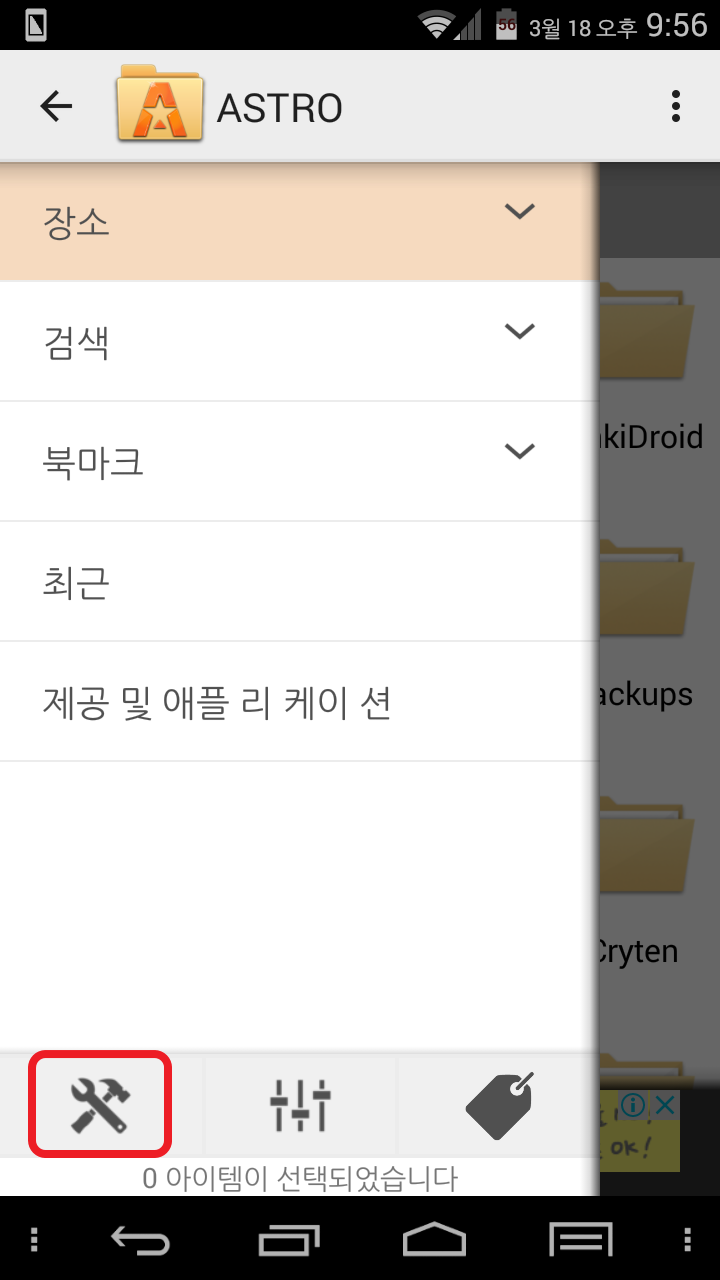
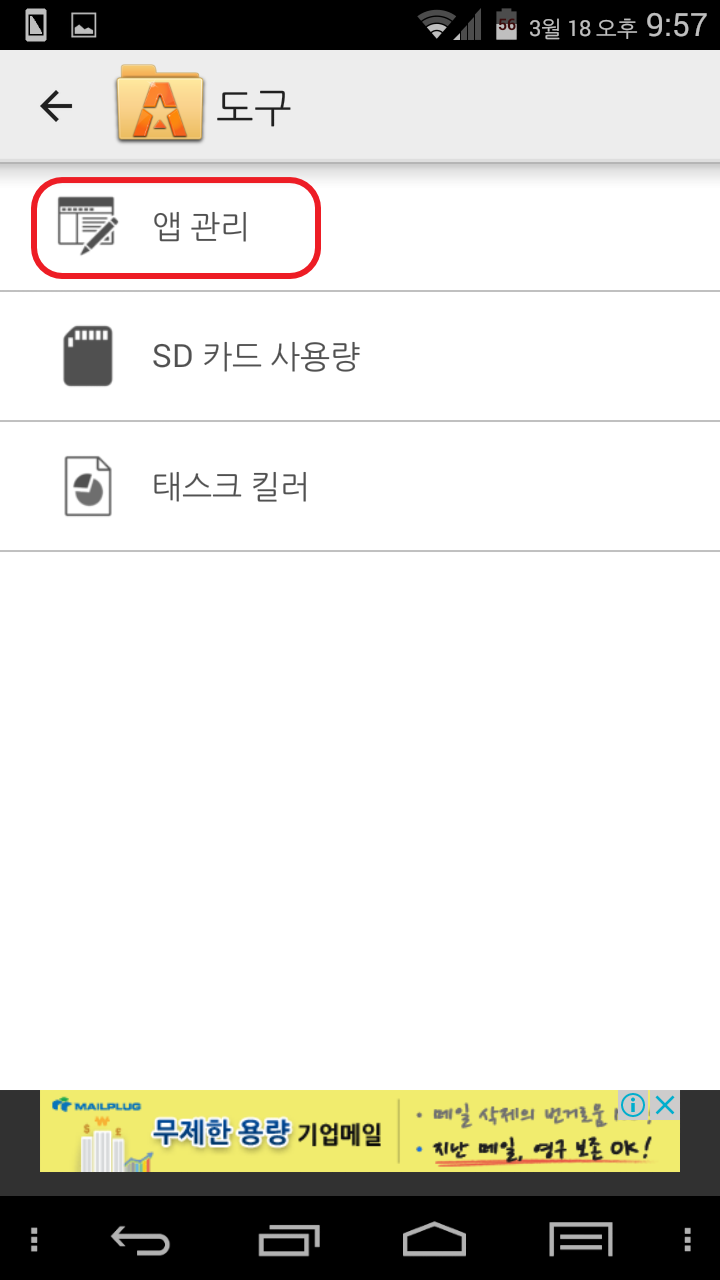
더 이상은 묻지 마세요! 저는 정말 최선을 다했습니다.
그렇게 Astro에서 백업한 파일은 backups-apps에 있습니다.
참고로 교보 전자도서관 어플이 1.1.6이 되면서 Google Play 서비스 설치 팝업이 자꾸 떠서 번거로워졌습니다. 알람 기능이 추가되었다는데 편의를 따져서 1.1.5와 선택하셔서 설치하시기 바랍니다.
(전자도서관 대여 도서는 반납일자가 되면 자동으로 책이 반납되고 파일 역시 삭제됩니다.)
그럼 이제 위와 같은 방법으로 버튼매퍼도 설치해봅시다!
버튼 매퍼는 리페라에 달린 좌/우측 버튼으로 페이지를 넘기는 기능인데 기본 리디 앱에서는 잘 작동하지만 루팅 후 설치한 다른 앱에서는 작동하지 않습니다. 하지만 버튼매퍼를 설치하면 이 기능을 모두 사용할 수 있다는 사실!
호핀님의 게시물에 첨부된 버튼매퍼 apk 파일을 설치해줍니다. buttonmap.txt 파일은 어떤 터치 좌표를 어떤 키에 매핑하는지 적혀있는 설정 정보입니다. 만약 호핀님이 다음 페이지로 설정해둔 왼쪽 버튼을 이전 페이지로 바꾸고 싶으시다면 buttonmap.txt파일을 열어 ‘hwbutton 109 109’를 ‘hwbutton 109 104’로, ‘profile default 114 114’를 ‘profile default 114 115’로 수정해주시면 됩니다. 버튼매퍼를 설치 후에는 앱을 한번 실행시켜서 루트 권한을 부여해줍시다.
buttonmap.txt 파일은 PC와 리페라를 연결해 최상단에 붙여넣기 해주시면 됩니다.
새로운 뷰어 어플을 설치한다면 buttonmap.txt 파일을 수정해줘야 해당 앱에서 물리 버튼 사용이 가능합니다.
※ 참고로 1.4.1 에서는 버튼 매퍼가 잘 작동하지 않는 경우가 많다고 하니 1.4L 에서 시도하기를 바랍니다.
(사실 저도 이거 만지다가 터치가 전혀 안되는 상황이 발생해서 순정 롬 플래싱 후 초기화 작업을 다시하는 삽질을 감행했습니다.)
해당 글에 링크되어 있는 또 다른 글을 읽으면서 따라가면 됩니다. 단 리페라는 758×1024 사이즈라는 점만 잘 알아두시면 됩니다. 대기화면은 우측이 위로 오는 가로가 더 긴 직사각형 이미지를 넣어주는 것도요.
- 페이퍼/라이트 루팅 유지하면서 업데이트하기
- 리디페이퍼 다운그레이드 방법
- 버튼매퍼 설정해서 다른 도서관 어플 물리키로 작동하기
설정 방법들 - PDF나 TXT 파일 집어넣는 방법
- 리디페이퍼 대기화면 및 종료 바꾸기
- 안드로이드4.1에서 정상작동하는 교보eBook 버전
1.4.1L -> 1.6.3L 업데이트 후기 (2018.03.12)
1.7.1L -> 1.7.3L 업데이트 오류 없었음 (2019.05.29)
버전이 낮아 교보이북 어플 설치가 안되기에 2년만에 리페라 업데이트를 시도했습니다. (하지만 최신 버전에서도 설치되지 않아서 예전 apk 파일을 따로 찾아 설치했다.)
우선 위에 링크를 걸어놓은 ‘루팅 유지하면서 업데이트하기 게시물’을 그대로 따라갔습니다.
물론 기대했던대로 문제가 발생했어요.
문제는 3가지였습니다. 리페라 업데이트가 끝나자 폰트가 깨져 글씨가 보이지 않았고, ADB Control을 통해 ADB 활성화가 되지 않았어요. 그리고 제 사랑스러운 어린왕자 대기화면이 사라졌네요.
만약 ADB 활성화가 되지 않는다면 Super Su를 실행시켜 목록 새로고침을 눌러주고 다시 시도해주면 됩니다. 나중에 언제라도 필요할 수 있으니 기억해둡시다.
작업 중간 중간마다 재부팅이 필요합니다.
여기까지만 하더라도 폰트가 안나오는 곳이 많기 때문에, 심봉사가 빙의되서 작업을 하노라면 심청이 머리 끄덩이라도 잡고 싶은 심정이 되고 맙니다.
폰트 교체에는 Fx 파일탐색기를 사용할 것이니 업데이트 전에 Fx 파일탐색기를 깔아두고 인터페이스를 미리 익혀두는 걸 추천합니다. 필자는 글자도 안 보이는 루트 익스플로러를 2년만에 잡고 싸우느라 심력을 많이 소모했습니다. 다른 분들의 후기를 읽어보니 Fx 파일탐색기는 시스템 파일 교체 권한 문제로 인한 무한 루팅도 없다고 하는데다가 글자도 문제없이 출력됩니다.
Fx 파일탐색기는 난생 처음이라 설명이 빈약하지는 아무튼 본인은 아래의 과정들을 거쳤습니다.
스토어에서 FX File Explorer와 (Root Add-on)이렇게 두 가지를 리페라에 설치. 그리고 탐색기의 Settings -DEVELOPER- Develoer/Root에서 뭔가를 설정해줬습니다. (뭔가 루팅 권한을 켜주지 않았겠는가.. 스크린샷도 안 찍어놨고 몸통박치기하면서 겨우 한거라 기억이 나지 않네요.)
그런데 이것만으로는 안되고 HOME에서 System(Root) 경로로 접속하면 루팅 권한을 요청받습니다. 휘리릭 뿅! 권한 획득 성공!!
그럼 이제 리페라 폰트를 시스템 폴더에 옮겨붙이면 된다. 폰트는 이 카페 게시물을 통해 받았습니다.
폰트를 리페라로 옮기고 해당 폰트를 Fx파일탐색기에서 복사한 뒤 System/Fonts에 덮어쓰기해주면 됩니다.
해당 폴더에 붙여넣을 때 우측 위의 설정을 누르고 Mount Read-Write를 한번 눌러준 뒤 작업합시다. 안그러면 붙여넣기가 안됩니다.
마지막으로 대기/종료화면은 기본 이미지 파일로 대체가 되어있는 것을 확인했습니다. 그러니 업데이트 전에 미리 백업을 해두시거나 업데이트 완료 후에 기존과 같은 방법으로 똑같이 작업해주시면 됩니다.
본인은 일단 진행하면서 문제를 만나 해결하는 방식으로 업데이트를 한 지라 다른 분들은 다른 문제가 발생할지도 모르겠습니다. 만약 저와 같은 상황이라면 가장 빨리 진행할 수 있도록 필요한 작업들을 순서대로 적어보았습니다.
다른 상황에 대해서는 저에게 묻기보다는 이북카페에 도움을 받는 편이 빠를 거에요.
